相信已经很少有人用光驱来安装操作系统了,把U盘或移动硬盘制作成系统安装启动盘即可进行操作系统安装。MS酋长之前已经陆续介绍了大量的Win10系统U盘安装盘制作工具,包括:微软官方的......
Win10 清理 C 盘方法图解教程
本文主要介绍了几个 Win10 系统 C 盘空间清理的小技巧。
清理 Windows 日志文件
系统使用时间长的,日志文件甚至会超过数 G。
我们可以通过计算机管理—事件查看器—Windows日志—系统(右键)--清除日志。
索引文件转移
索引文件来加快搜索速度的,电脑硬盘越大,安装的文件越多,索引文件越大。索引文件默认在 C 盘。
默认的索引文件在 C:\ProgramData\Microsoft\Search\Data\Applications\Windows 文件夹下的 Windows.edb 文件。
我们可以通过控制面板—索引选项—高级—索引设置—选择新位置来把索引文件转移到非系统盘:
- 控制面板窗口中,我们需要点击右上角的 “大图标” 菜单项,这样就会打开 Win10 的所有控制面板项窗口,然后点击窗口中的 “索引选项” 图标:
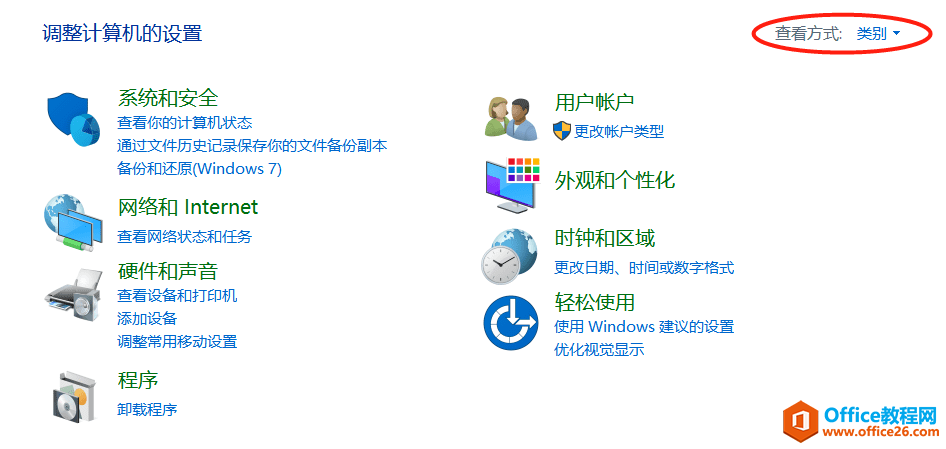
索引文件转移 - 1
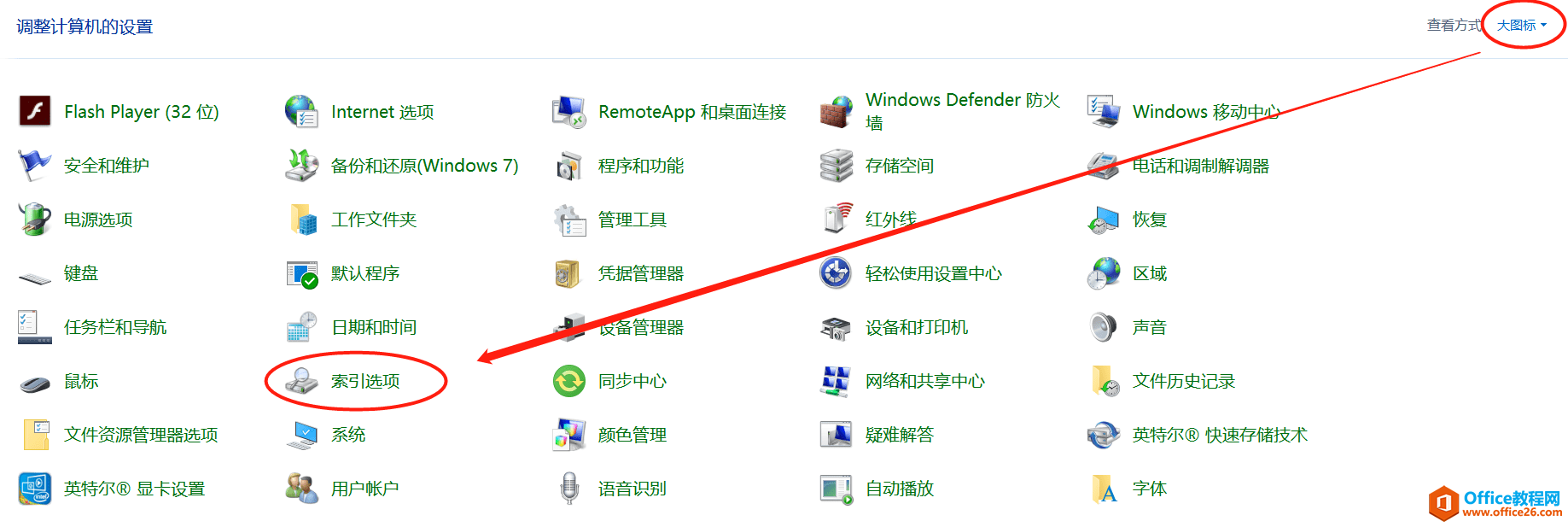
索引文件转移 - 2
- 选择新位置
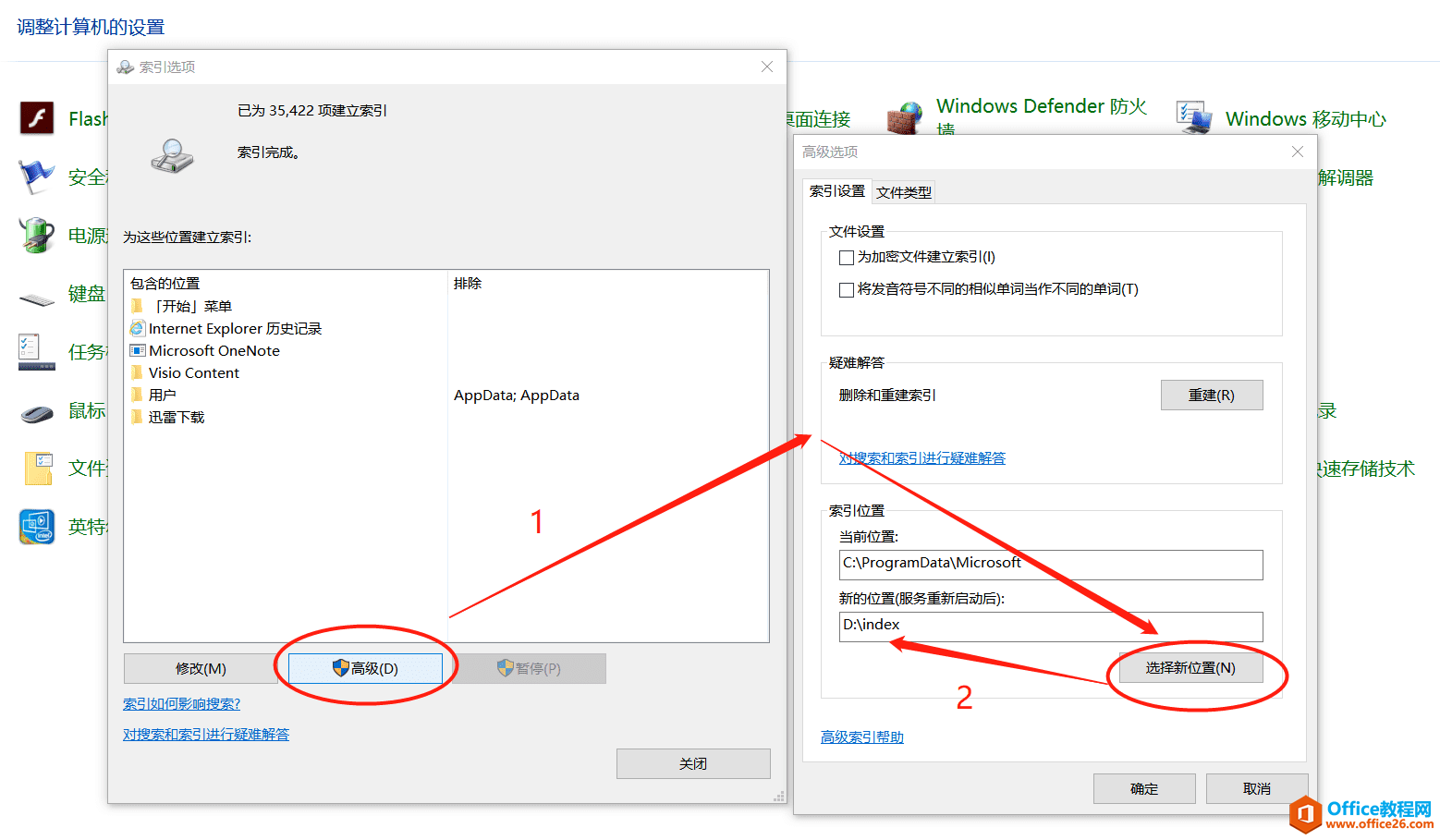
索引文件转移 - 3
缩小休眠文件
默认情况下,休眠文件或休眠文件(C:\hiberfil.sys)是 Windows 10 计算机上安装的 RAM 总量的 75%。快速启动需要启用休眠模式。如果您只想使用快速启动而又不打算使用休眠功能,则可以将 hiberfile 类型指定为减小的类型,以将休眠文件的大小(hiberfil.sys)减小到其完整大小的一半。
Hibernate 文件有两种类型:
-
完整 - Full:完整的 hiberfile 类型可以启用休眠模式并打开快速启动(hiberboot)。它约占可用 RAM 总量的 75%。默认大小是物理内存的 40%。它支持休眠,混合睡眠,快速启动。
-
精简 - Reduced:这种类型的 hiberfile 无需休眠即可开启快速启动(hiberboot)。减少的文件类型将 C:\hiberfil.sys 的大小减小到其完整大小的大约 50%。此命令将从电源菜单中删除休眠模式。默认大小是物理内存的 20%。它支持快速启动。
我们可以通过下面的命令(管理员身份运行 cmd)来将 Hiberfile 类型指定为 “精简”:
1 | powercfg /h /type reduced |
注意:如果将休眠文件设置为大于 40%的自定义大小,则命令将返回 “参数错误” 错误。 您必须先使用命令 powercfg /h /size 0 将文件的大小设置为零,然后重新运行休眠文件类型 “reduced” 命令。
1 | C:\WINDOWS\system32>powercfg /h /size 0 |
过期驱动文件清理
Windows 系统对于驱动文件,有这样的一个机制。系统会把第三方的驱动都放入到 C:\Windows\System32\DriverStore 目录中,当你安装新驱动的时候,新的驱动也会安装到这个目录。然而,用户安装新驱动的同时,系统并不会清理掉之前的老驱动,而是保留老驱动的文件,方便出问题的时候恢复。
注意:直接删 DriverStore 目录的文件很容易出问题。
其实 Windows 一直都有一个自带的命令行工具 pnputil.exe ,用这个可以列出 DriverStore 中的驱动,还可以删除,但是,命令行的工具比较难用,因而,我们可以用 Driver Store Explorer 来删除老驱动。Driver Store Explorer 就是给 pnputil 做了个简单的图形界面。
使用方法:用管理员权限启动后,右键点击不要的选择删除即可。正常情况下在用的驱动是无法删除的,当然,点击 Force deletion 除外。
标签: Win10清理C盘方法
相关文章
- 详细阅读
-
如何为Win10家庭版开启组策略编辑器功能详细阅读

经常访问Win10专业网的朋友在看到需要编辑组策略的文章时,会发现,每一个教程都提供了两种方法:方法一是配置组策略;方法二是修改注册表。而两种方法的效果则是相同的。之所以这样,......
2022-04-19 316 组策略编辑器
-
Win10下如何使用DISM命令修复Windows映像详细阅读

DISM工具是一个部署映像服务和管理工具,已经陆续分享了一些DISM工具应用技巧。实际上使用DISM工具还可以修复损坏的Windows映像,下面我们来看一下微软官方的使用DISM工具修复Windows映像教程:......
2022-04-19 55 DISM命令 修复Windows映像
- 详细阅读
- 详细阅读



